1、第一步:打开PPT文本。
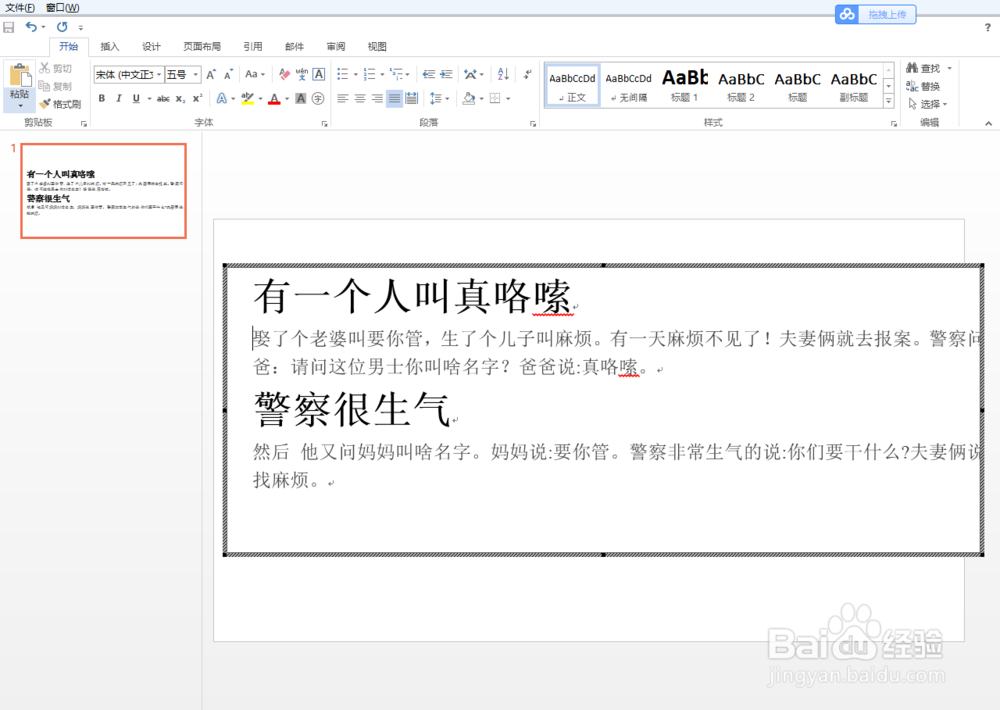
2、第二步:文本对齐格式,选择文本——单击开始——段落——在段落里选择对齐(左对齐、右对齐、居中对齐、分散对齐等)根据实际情况选择。
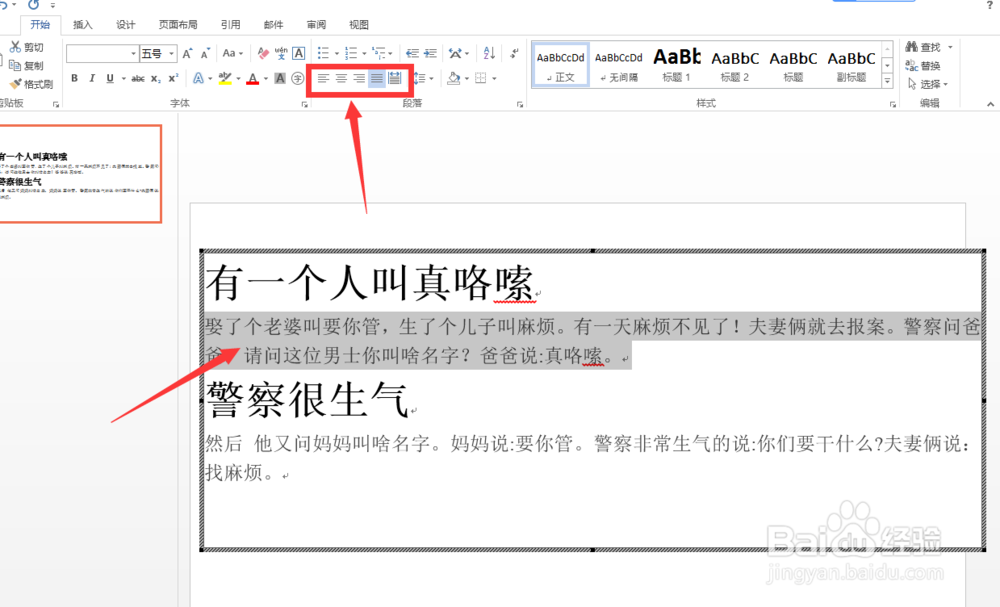
3、第三步:文本段落缩进设置。单击开始——段落,单击段落右下角三角形弹出设置框,在缩进选项设置字符和缩进值并单击确定。
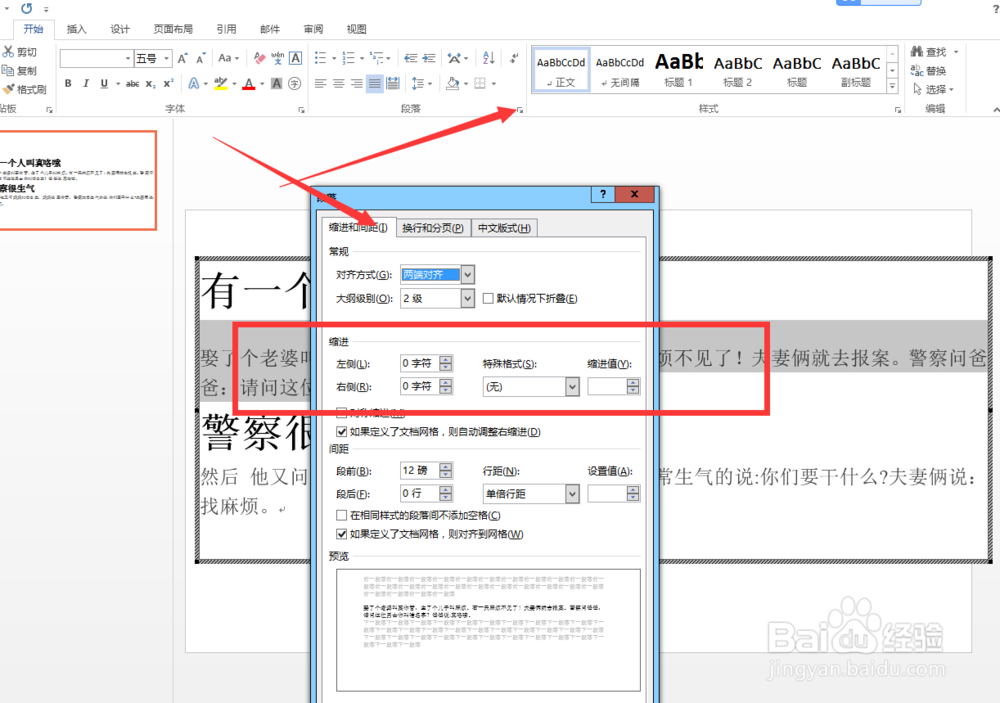
4、第四步:文本间距设置。单击开始——段落,单击段落右下角三角形弹出设置框,在间距选项设置字符和行距值并单击确定。
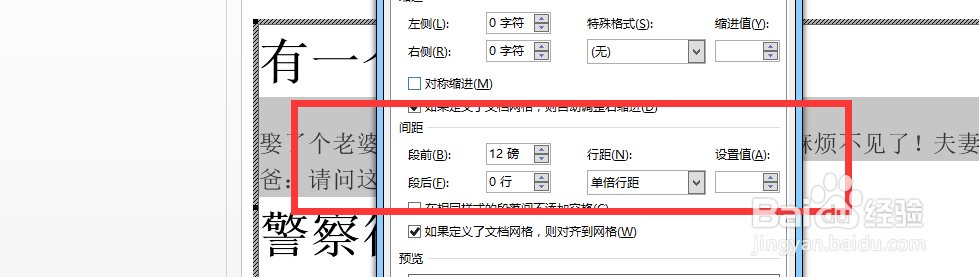
5、第五步:文本方向设置。先选中文本段落,在”段落“组中单击“文字方向”图标,在下拉菜单中选择文字方向进行设置。
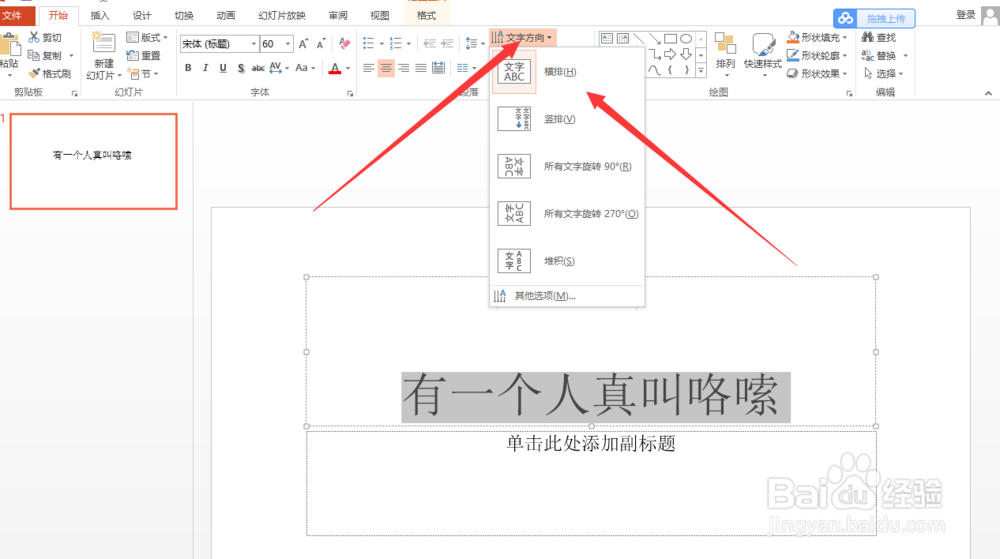
6、第六步:设置完成单击文件保存。
